Ецлипсе Интегрисано развојно окружење је невероватна збирка алата, пројеката и суживотних радних група отвореног кода. Ецлипсе је најкоришћеније Јава интегрисано развојно окружење отвореног кода због свог напредног уређивача текста са бројним алатима и додацима. Омогућава лако и брзо писање Јава програма и њихово покретање. Више ажурирања се могу додати Ецлипсе-у с обзиром на његову структуру додатака. Платформа Ецлипсе развијена је помоћу програмског језика Јава и може се користити за развој клијентских апликација, интегрисаних развојних окружења и неких других алата.
Главне карактеристике Ецлипсе -а укључују :
- Виндовс буилдер
- Интеграција помоћу Мавена
- Милин
- КСМЛ едитор
- Гит клијент
- ЦВС клијент
- ПиДев
Избор радног простора
Након инсталирања Ецлипсе -а, следећи корак је одабир радног простора за ваше пројекте. Ово се односи на фасцикле на вашем чврстом диску у које можете складиштити датотеке свог пројекта и Јава класе.
Компоненте прозора Ецлипсе
Компоненте које се могу видети при отварању Ецлипсе прозора укључују следеће;
- Виевс
- Уредници
- Мени бар
- Тоолбар
Неколико Ецлипсе прозора може се отворити истовремено, од којих сваки приказује другачију перспективу.
Менији помрачења укључују;
- Мени Датотека
- Мени за помоћ
- Навигациони мени
- Покрени мени
- Измени мени
- Мени за претрагу
- Мени пројекта
- Мени прозора
Међутим, помоћу додатака, који се могу ажурирати, можете додати више менија и ставки менија.
Перспектива помрачења
Ецлипсе перспектива се користи за упућивање на почетну групу, распоред приказа и подручје уређивача. Јава је подразумевана перспектива Ецлипсе -а. Корисник има могућност избора из отворене перспективе или отварања нове перспективе.
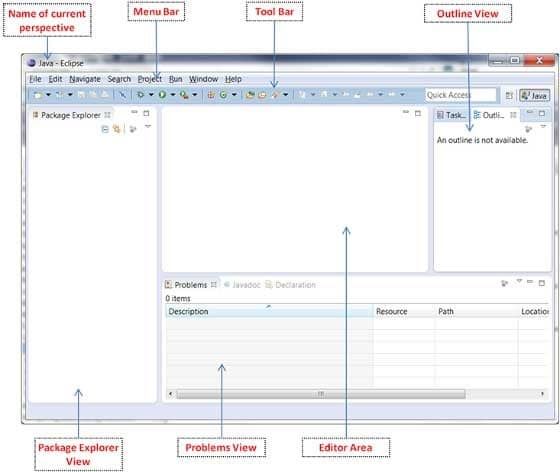
Слика 1. Слика Јава прозора
Ецлипсе Јава перспектива
а. Поглед Екплорера пакета
Ово даје кориснику простор да прегледа структуру својих пројеката и приступи датотекама у уредник двоструким кликом на датотеку. Такође се може користити за промену структуре пројекта преименовањем или премештањем датотека и датотека превлачењем и отпуштањем.
б. Приказ структуре
Ово приказује структуру изабране изворне датотеке.
ц. Проблеми у приказу
Приказује грешке и поруке упозорења. Можете га отворити тако што ћете отићи до прозора, приказати приказ па проблеме. Овај приказ такође омогућава кориснику да покрене а Брзо решење десним кликом на изабране поруке.
д. Јавадоц приказ
Приказује документацију изабраног елемента у Јави уредник.
е. Јава едитор
Може се користити за промену структуре изворног кода Јава. Клик на леву страну уређивача даје вам могућност конфигурисања својстава.
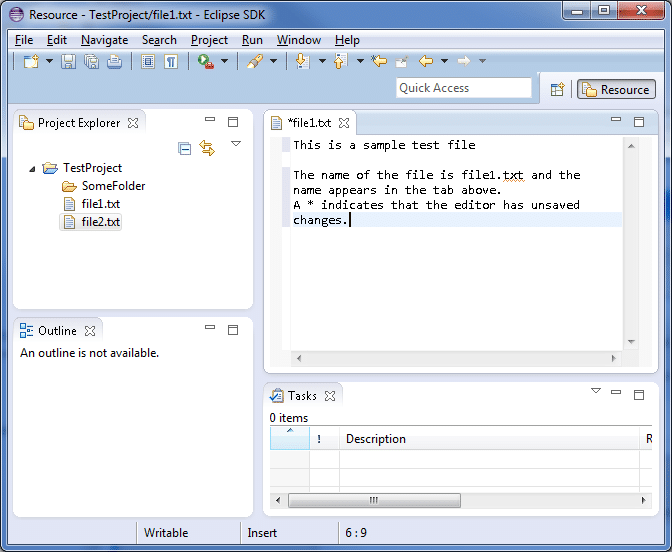
Слика 2. Пример креирања пројекта у Ецлипсе -у
Креирање Јава програма помоћу Ецлипсе -а
За креирање пројекта;
- Изаберите фајл
- Кликните на Ново
- Изаберите Јава пројекат
- Ентер цом.усернаме.ецлипсе.иде. један (као наслов вашег пројекта - изаберите назив пакета који вам се свиђа, ово је само пример)
- Кликните на Заврши дугме
Да бисте креирали пакет
Након стварања цом.усернаме.ецлипсе.иде . један пакет, кликните на фасциклу срц, кликните десним тастером миша на њу, изаберите ставку Ново, а затим изаберите ставку Пакет. Притисните Заврши дугме
Уређивање датотека
Када желите да развијете нову датотеку која је копија датотеке која није у оквиру вашег садашњег пројекта, можете је увести користећи команда импорт,
За уређивање постојеће датотеке
- Идите на навигатор
- Ако из неког разлога датотеке нису видљиве, кликните на стрелицу поред назива пројекта.
- Двапут кликните на датотеку по вашем избору
Како увести датотеке (команда импорт)
- Идите на датотеке, а затим изаберите увоз
- Проверите да ли је троугао у близини Генерал -а окренут надоле
- Одаберите систем датотека, а затим Даље
- Изаберите Прегледај да бисте потражили датотеку
- Унесите назив пројекта у фасциклу
- Кликните заврши
Креирање Јава класе
Ово објашњава стварање нове датотеке која се отвара у Јава уређивачу.
За креирање Јава класе;
- Десним тастером миша кликните на пакет
- Кликните на Ново
- Изаберите класу да бисте креирали класу Јава
- Унесите МиФирстЦлассНаме као наслов класе
- Кликните на јавни статички воид маин (стринг [] аргс ) поље за потврду
- Притисните Заврши дугме
Извођење вашег пројекта у Ецлипсе -у
Да бисте покренули код, кликните десним тастером миша на Јава класу у Пацкаге Екплорер или кликните десним тастером миша у класи Јава и изаберите Рун-ас, а затим изаберите Јава апплицатион. Ова команда тера Ецлипсе да покрене ваш Јава програм, а излаз се приказује у приказу конзоле.
Како поставити Јава Буилд Патх
Приликом састављања Јава пројекта, можемо користити путању за изградњу Јаве тако да можемо открити зависне случајеве. Садржи следеће ставке;
- Код у изворним фасциклама
- Фасцикла тегле и класе повезане са пројектом
- Класе и библиотеке извезене по пројектима на које се односи овај пројекат
Страница путање изградње Јаве омогућава нам да видимо и променимо њен садржај. Може се приступити десним кликом на Јава пројекат у приказу истраживача пакета, а затим кликом на ставку менија Пропертиес. Са леве стране изаберите Јава буилд патх.
Ецлипсе платформа за веб алате
Ово пружа корисне алате за креирање Јава веб апликација које се извршавају у Јава окружењу. Они укључују ХТМЛ, ЦСС и КСМЛ датотеке. Са платформом Ецлипсе Веб Тоол Платформ процес је прилагођен корисницима јер су ови веб артефакти већ створени.
Како изградити Јава пројекат у Ецлипсе -у
Јава пројекат је повезан са Јава градитељем. Да бисте видели градитеље повезане са пројектом;
- Десним тастером миша кликните на одређени пројекат у приказу Екплорера пакета
- Изаберите Буилдерс у левом бочном стаблу
Јава градитељ одваја јава пројекат од других. Он мора компајлирати изворни код Јава и генерисати нове класе.
Отклањање грешака у Јава програму
За брзи метод отклањања грешака у Јава програму, требало би да користите приказ Пацкаге Екплорер, пратећи ове кораке;
- Кликните десним тастером миша на класу Јава која садржи метод који желите да отклоните грешке
- Кликните на Дебуг Ас
- Изаберите Јава апликацију
Посебна питања везана за Јава Ецлипсе ИДЕ
- Пре него што проверите доступност додатка Јава Девелопмент Тоолс (ЈДТ), у прозору, а затим изаберите Отвори перспективу пре него што проверите да ли је Јава наведена. Ако не, требало би да преузмете ЈДТ.
- Проверити користите фасциклу пројекта Ас Роот за изворе и класе пре креирања пројекта
- Током отклањања грешака, Ецлипсе ће се зауставити пре главни(), све што треба да урадите је да кликнете на дугме за избор.
Покретање Јава програма изван Ецлипсе -а
У овом случају морате да га извезете као ЈАР датотеку, која је стандардни формат дистрибуције за Јава апликације.
Креирање а ЈАР филе
- Одаберите свој пројекат, а затим десним тастером миша кликните за падајући мени са опцијама
- Изаберите Извоз унос менија
- Изаберите ЈАР датотеку, а затим притисните следеће дугме
- Одаберите свој пројекат са листе, унесите извозно одредиште и наслов за ЈАР филе
- Погоди Заврши дугме
Како покренути програм изван Ецлипсе -а
- Отворите командну љуску или терминал.
- Вратите се на ЈАР датотеку, уносом цд патх_то_филе
- Да бисте извршили овај програм, укључите ЈАР датотеку у вашој стази класа, која се односи на Јава класе којима можете приступити у Јава времену извршавања
- Тип јава –класа пут мипрограм. Јар цом.усернаме.ецлипсе.иде.оне.МиФирстцлассНаме , што је команда, у директоријуму који се користи за извоз.
Тхе Бреадцрумб
Активирање режима мрвице за Јава уређивач омогућава вам да се крећете изворним кодом директно из Јава уређивача. То можете учинити тако што ћете кликнути десним тастером миша у уређивачу, а затим изабрати емисију у уносу мрвице. Ова активација омогућава навигацију изворним кодом из уређивача. Такође га можете сакрити тако што ћете десним тастером миша кликнути на функцију, презле, а затим изабрати сакрити.
Затварање и отварање пројеката
Можда ћете желети да сву своју пажњу усредсредите на један пројекат; ово се може учинити затварањем свих других пројеката. Осим тога, затварање пројеката штеди меморију за време извођења коју користи Ецлипсе, чиме се скраћује време изградње. Ецлипсе занемарује затворене пројекте тако да сва каснија претраживања занемарују датотеке из затвореног пројекта, а приказ проблема приказује и грешке само из отворених пројеката.
Да бисте затворили пројекат, кликните десним тастером миша на њега и изаберите блиски пројекат мени. Међутим, да бисте затворили више неповезаних пројеката, кликните десним тастером миша на њу, а затим изаберите затворите неповезане пројекте . Затворени пројекат можете поново отворити двоструким кликом на њега, а затим одабиром отворени пројекат .
Функционалност филтера за Пацкаге Екплорер виев пружа могућности скривања затворених пројеката.
Цонтент Ассист и Куицк Фик
Помоћ у садржају је функција у Ецлипсе-у која пружа кориснику могућност да на захтев корисника добије завршетак кода зависног од контекста у ИДЕ-у. Ово можете позвати истовременим притиском на тастере за управљање и размакницу.
Брзо решење даје вам неке предложене замене за грешку коју је открио Ецлипсе. Грешка ће бити подвучена, изаберите одређени текст, а затим истовремено притисните дугмад ЦТРЛ и 1 . Брзо решење омогућава вам да дођете до нових локалних променљивих и поља не заборављајући додатне методе и нове класе. Штавише, може доделити изјаву променљивој и многим другим важним материјалима.
Закључак
Већина Ецлипсе -а је написана у програмском језику Јава што га чини погоднијим као ИДЕ за развој већих платформи, апликативног софтвера, па чак и ИДЕ -а преко Јаве.
Извори
хттпс://ввв.туториалспоинт.цом/ецлипсе/ецлипсе_екплоре_виндовс.хтмл
хттпс://ецлипсе.орг/хоме/индек.пхп
хттпс://ввв.вогелла.цом/туториалс/Ецлипсе/артицле.хтмл#рун-јава-програм-оутсиде-ецлипсе
хттпс://ввв.гоогле.цом/сеарцх?хл=ен-ГБ&соурце=андроид-бровсер-типе&к=иде+ин+линук&ок=иде+ин+линук&акс=мобиле-гвс-лите ..